27 Max for Live
Max for Liveは、Cycling ’74との共同開発により生まれたアドオン製品です。 インストゥルメント・オーディオエフェクト・MIDIデバイスを作成し、Liveを拡張・カスタマイズすることができます。 Max for Liveは、ハードウェアコントローラーの機能の拡張や、Liveセット内のクリップとパラメーターの操作にも使用できます。
Max for Liveには、デバイスを構築するための総合的なツールキットに加え、あらかじめ作成されているインストゥルメント・エフェクト・チュートリアルのコレクションが付属しています。 Liveの内蔵デバイスと同じように使用することができるだけでなく、独自のデバイスを構築する際のヒントを得ることもできます。 このコンテンツは、Maxのインストールとオーソライズが完了しないと使用できませんのでご注意ください。
(注:Max for LiveはLite、Intro、Standardエディションでは使用できません。
27.1 Max for Liveを設定する
Max for LiveはLiveにあらかじめインストールされており、追加設定は必要ありません。
ただし、別にインストールされているMaxを使用したい場合、Liveの[File/Folder]環境設定でMaxアプリケーションを指定する必要があります。
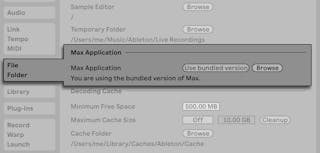
Liveが別にインストールされているMaxアプリケーションを認識すると、Max for Liveを使用できるようになります。 ここで、ご使用のLiveライブラリへのMaxコンテンツのインストールが開始されます。
27.2 Max for Liveデバイスを使用する
Max for Liveには、すぐさま使用可能なインストゥルメントとエフェクトのコレクションが付属しています。 Liveのコアライブラリに含まれるMax for Liveデバイスは、ブラウザー内の[インストゥルメント][オーディオエフェクト][MIDIエフェクト]フォルダーにあります。 その他のMax for Liveデバイスは、ブラウザーの[Max for Live]の[Max Instrument]、[Max MIDI Effect]、[Max Audio Effect]の各フォルダーに表示されます。
デバイスの多くには、Liveのデバイスプリセット(「Liveデバイスのプリセット」参照)に似た独自のプリセットがありますが、ひとつだけ異なる点があります。MaxデバイスはLiveが認識するロケーション外に保存することができるため、このデバイスを参照するすべてのプリセットとデバイスとの関連性が維持される必要があります。
Maxデバイスプリセットを保存すると、Liveは、Maxデバイスをユーザーライブラリへとコピーしてこのコピーのプリセットを保存し、必要なファイル参照を維持しようと試みます。 しかし、参照されるMaxファイルがあとで移動または名称変更された場合、ファイルの関連性が消失してしまうことがあります。 このような場合、Liveのファイルマネージャーを使って問題を解決することができます(「外部ファイルを集める」参照)。
このような問題を防ぐためにも、Maxデバイスとデバイスのプリセットはユーザーライブラリ内に保存することをお勧めします。 これは、Maxデバイスのタイトルバーにある[プリセットを保存]ボタンを押すときに推奨されるデフォルトのロケーションです。
27.3 Max for Liveデバイスを編集する
Maxデバイス(パッチ)は、仮想ケーブルを介してデータをやりとりする複数のオブジェクトにより構成されています。 たとえば、空のMax Audio Effectは、これらの要素のいくつかがすでに含まれている状態です。 [plugin~]オブジェクトはすべての受信オーディオを[plugout~]オブジェクトへと通過させ、その後、[plugout~]オブジェクトはオーディオをチェーン内のデバイスへと通過させます。
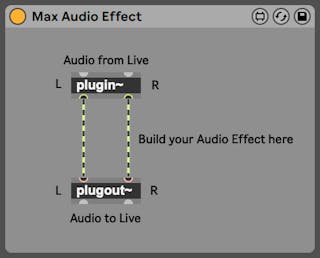
空のMax for Liveデバイスをロードするには、[Max Instrument]、[MaxMIDIEffect]、[Max Audio Effect]のいずれかをブラウザーからセットへとドラッグします。
Maxデバイスの動作は、デバイスに含まれるオブジェクトと、オブジェクト同士の接続方法に依存しています。 Maxオブジェクトを操作する画面を「パッチャー」と呼びます。 パッチャーは、Maxデバイスのタイトルバーの編集ボタンを押すと開きます。

Maxパッチャーが新規ウィンドウとして開き、現在のデバイスがロードされ、デバイスを編集できます。
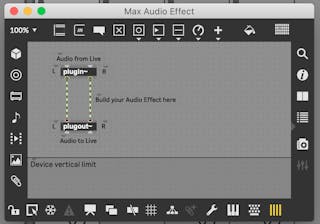
編集したら、Liveで使用する前にMaxデバイスを保存する必要があります。 保存には、Maxの[ファイル]メニューの[保存]または[別名で保存]コマンドを使用します。 [保存]を選択すると、現在のLiveセットで使用されている、編集したデバイスのすべてのインスタンスが自動更新されます。 [別名で保存]を選択すると、編集したデバイスだけを更新するか、セット内のすべてのインスタンスを更新するかを選択することができます。
Maxデバイスを保存する際のデフォルトロケーションは、ライブラリ内にある、保存されるデバイスの種類に対応するフォルダーです。 Maxデバイスは、このデフォルトロケーションに保存することをお勧めします。
Liveのネイティブデバイスとは異なり、MaxデバイスはLiveセット内には保存されず、別個のファイルとして保存されます。
27.4 Max依存関係
すでに説明したとおり、Maxデバイスのプリセットを作成する際には、ファイル管理について考慮する必要があります。 また、Maxデバイス自体が他のファイル(サンプル、画像、他のMaxパッチなど)に依存している場合もあります。 このような場合(特にMaxデバイスを共有したい場合)、Liveのファイル管理ツールを使って、これらの依存関係をすべて1つの場所に集めます。
Max for Liveを外部依存関係にうまく対処させる1つの方法に、Maxデバイスをフリーズする方法があります。 フリーズすると、Maxデバイスを使用するのに必要なファイルすべてがデバイスに含まれます。
Maxデバイスのフリーズは、Liveの[トラックをフリーズ]コマンド(「トラックのフリーズ」参照)と同じではありません。
フリーズについて、および、Maxの依存関係について、詳しくはMaxドキュメンテーションをご参照ください。
27.5 Maxプログラミングを学ぶ
Maxデバイスの構築と編集については、Max内蔵の詳しいドキュメンテーションとチュートリアルがCycling ’74により提供されています。 ドキュメンテーションを開くには、Maxウィンドウの[ヘルプ]メニューで[リファレンス]を選択します。 ドキュメンテーション内にもMax for Liveセクションがあります。